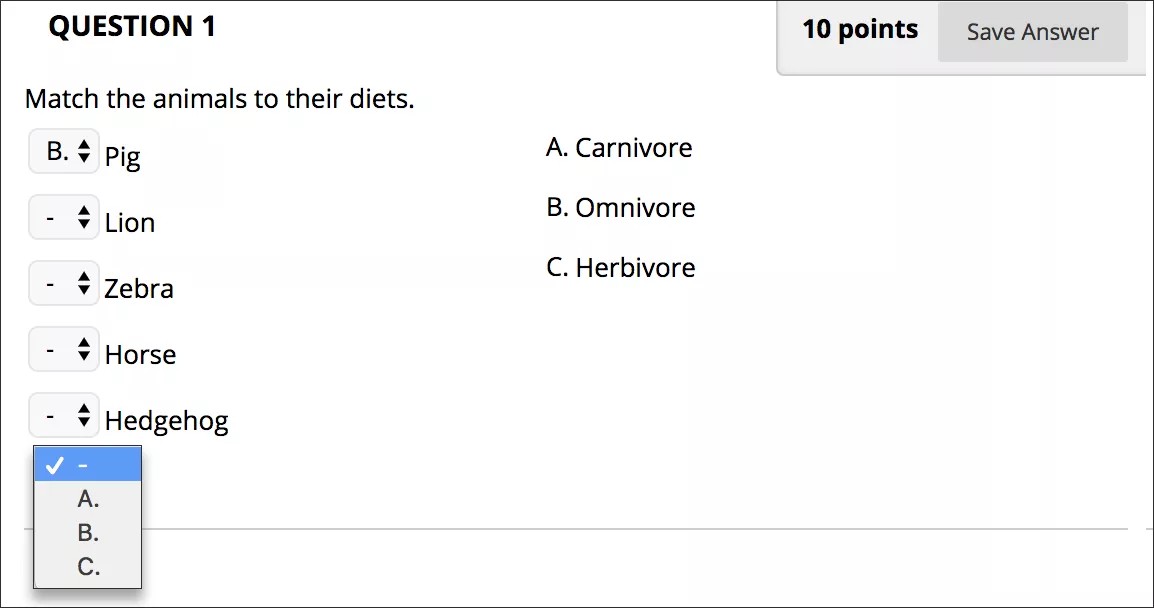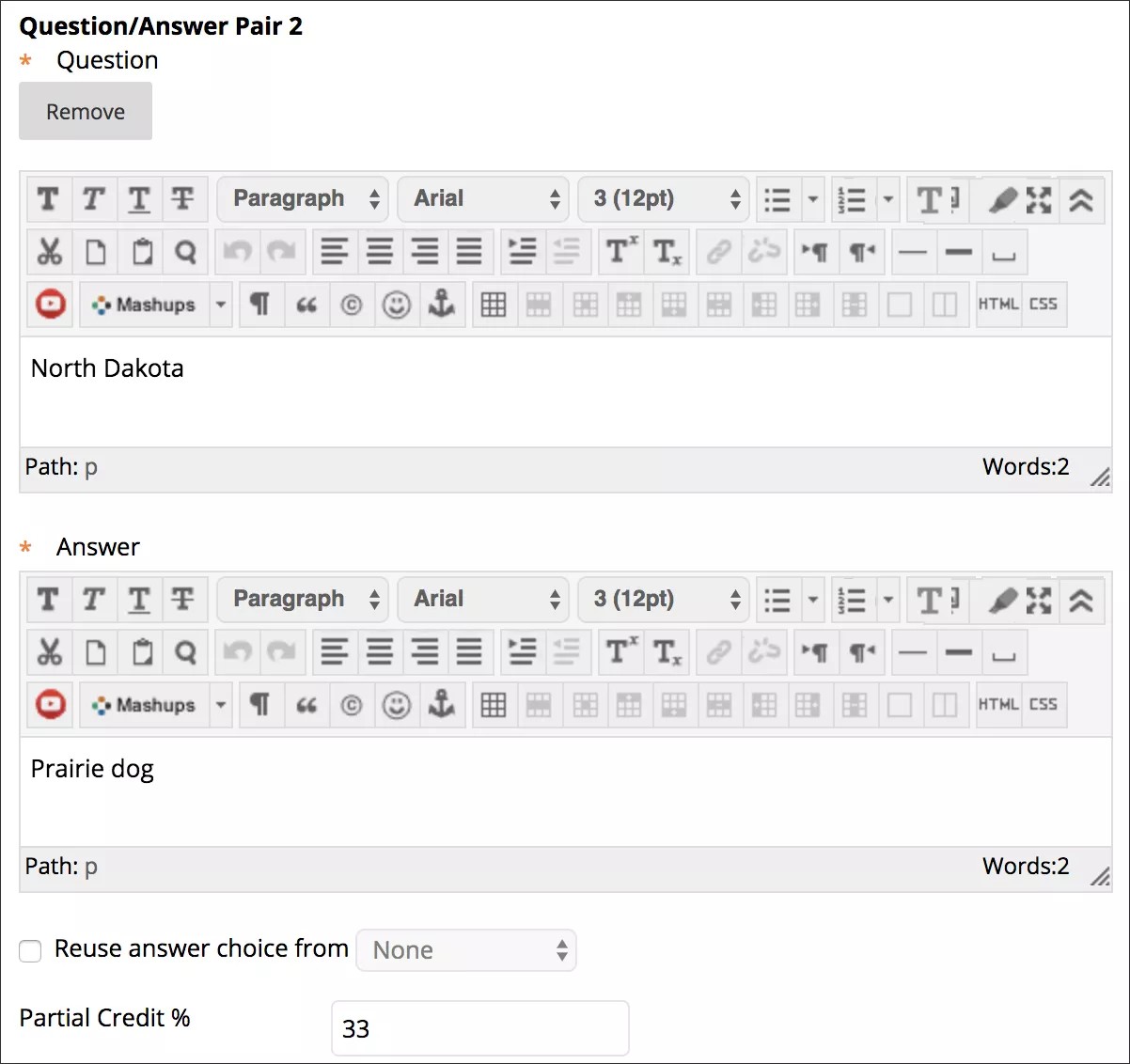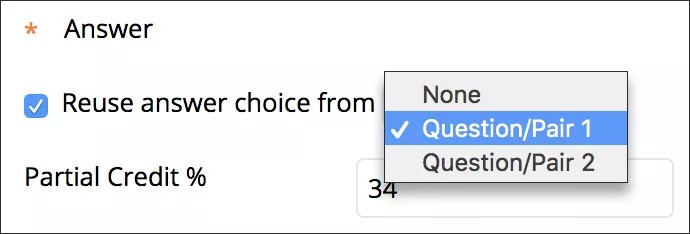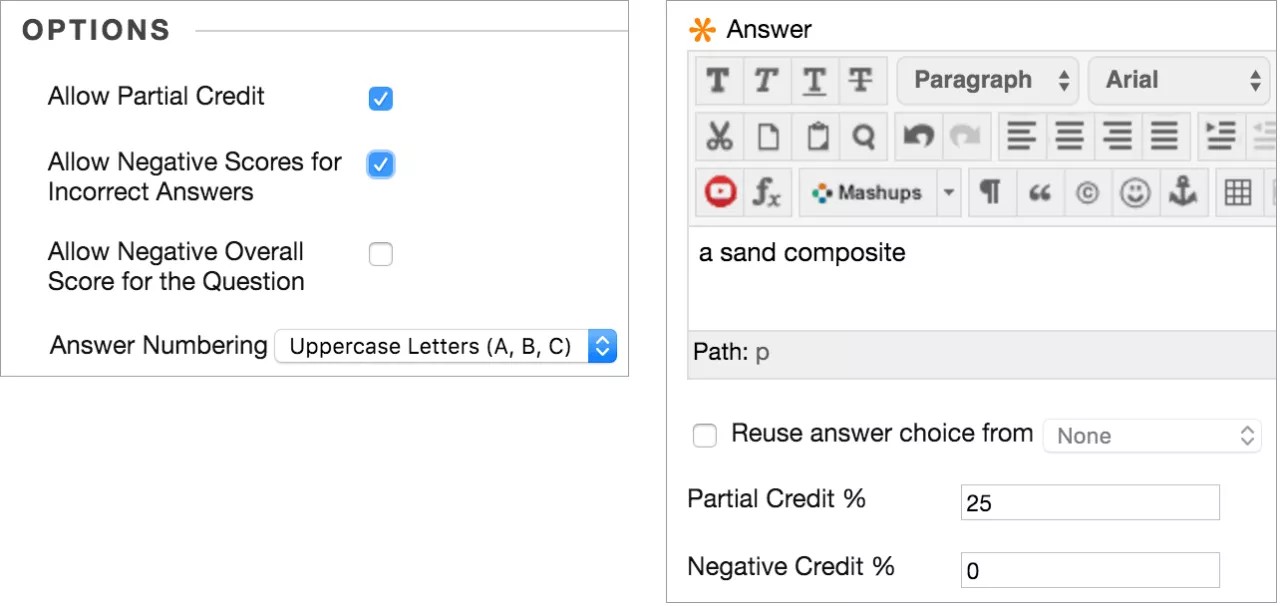Dans les tests d'appariement, les étudiants associent les éléments d'une colonne aux éléments d'une autre colonne. Le nombre d'éléments ne doit pas nécessairement être le même dans les deux colonnes. En effet, vous pouvez réutiliser certaines réponses et ajouter des choix de réponses sans correspondance pour renforcer la difficulté de la question. Certains enseignants les utilisent pour éviter que les étudiants puissent deviner la réponse en procédant par élimination.
Exemple :
Associez les animaux à leur comportement alimentaire.
Les étudiants doivent associer le porc, le lion, le zèbre, le cheval et le hérisson aux réponses proposées : carnivore, omnivore et herbivore.
Dans cet exemple, les étudiants doivent utiliser certaines réponses plusieurs fois.
Création d'un test d'appariement
- Accédez à un test, un examen non noté ou un pool. Dans le menu Créer une question, sélectionnez Appariement.
- Saisissez l'énoncé de la question.
- Sélectionnez Numérotation des réponses dans le menu ou conservez la valeur par défaut.
- Sélectionnez le nombre de questions dans le menu. Le nombre d'éléments de question par défaut est 4 et le maximum est 100. Si vous voulez moins de 4 éléments de question, vous pouvez sélectionner Supprimer au-dessus de l'éditeur d'une question.
- Saisissez des paires de questions-réponses. Vous pouvez réutiliser une réponse d'une autre paire. Sous un champ de réponse, cochez la case : Réutiliser le choix de réponse à partir de et sélectionnez une option du menu.
- Vous pouvez également sélectionner l'option Ajouter des choix de réponses sans correspondance et spécifier un nombre. Les choix de réponses sans correspondance peuvent renforcer la difficulté de la question.
- L'option Ordre des réponses est définie par défaut sur Au hasard. Vous pouvez choisir Manuellement pour faire glisser les réponses vers les emplacements souhaités.
- Vous pouvez également fournir un feed-back pour les réponses correctes et incorrectes.
- Sélectionnez Valider et créer autre ou Valider pour ajouter la question à l'examen.
Crédit partiel et notation négative
Pour les questions d'appariement, vous pouvez autoriser la notation partielle et négative. La notation partielle récompense les étudiants dont les réponses démontrent qu'ils ont en partie compris le matériel pédagogique. Vous saisissez le pourcentage de notation partielle pour chaque réponse. Utilisez une notation négative pour dissuader les réponses à l'aveugle. Vous pouvez autoriser les notes négatives pour les réponses incorrectes et pour la question.
Vous devez activer les options pour autoriser la notation partielle ou négative sur la page Paramètres de la question afin de les utiliser dans des questions individuelles. L'option autorisant les résultats négatifs s'affiche uniquement si vous avez sélectionné l'option qui autorise le crédit partiel.